分享小红伞添加信任文件的简单操作。
- PC教程
- 15分钟前
- 443

许多小伙伴还不清楚小红伞添加信任文件的简单操作,而下面打字教程网小编就分享了小红伞添加信任文件的操作方法,希望感兴趣的朋友都来共同学习哦。 小红伞添加信任文件的简...
许多小伙伴还不清楚小红伞添加信任文件的简单操作,而下面打字教程网小编就分享了小红伞添加信任文件的操作方法,希望感兴趣的朋友都来共同学习哦。
小红伞添加信任文件的简单操作

1、首先打开小红伞,然后在其界面顶部的工具栏中打开“附加程序”—“配置”,如下图所示:
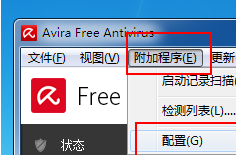
2、接着在“配置”界面的“PC防护”中依次打开“System Scanner”—“扫描”—“例外”,如下图所示:
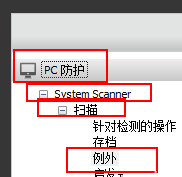
3、在“例外”中点击“…”将想要设置成白名单的文件添加进来;
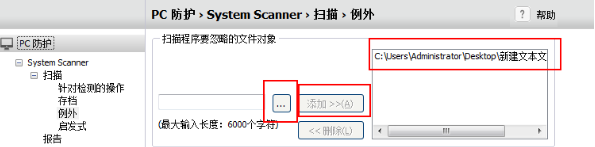
4、之后点击“添加”按钮,当该文件显示在右侧的窗口中后就说明我们将其设置到白名单了;
5、删除白名单中的文件只需选中该文件,接着点击“删除”按钮即可。
还不知道小红伞添加信任文件的简单操作的朋友们,不要错过打字教程网小编带来的这篇文章哦。
本文由cwhello于2024-10-09发表在打字教程,如有疑问,请联系我们。
本文链接:https://www.dzxmzl.com/1762.html
本文链接:https://www.dzxmzl.com/1762.html